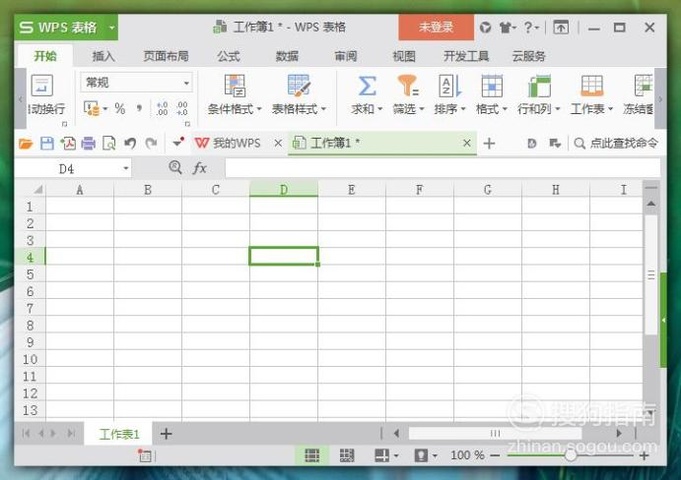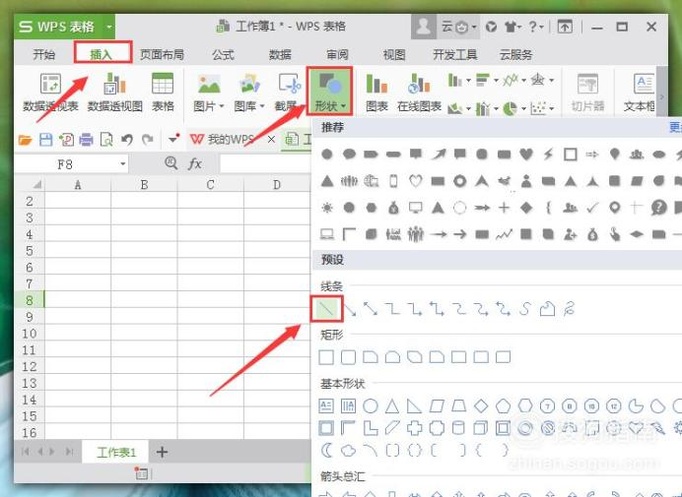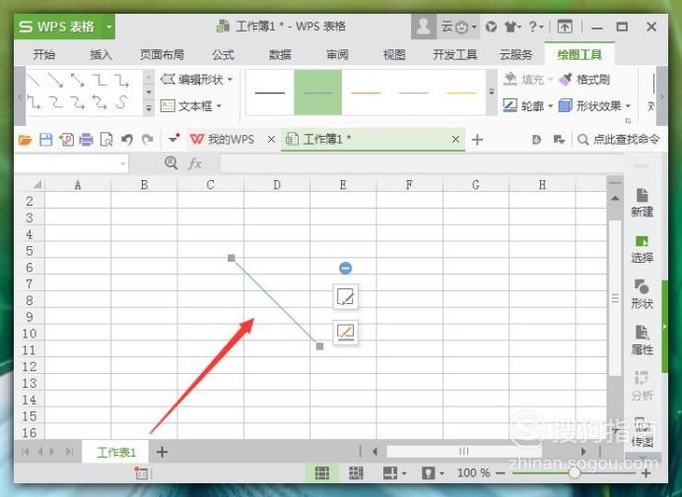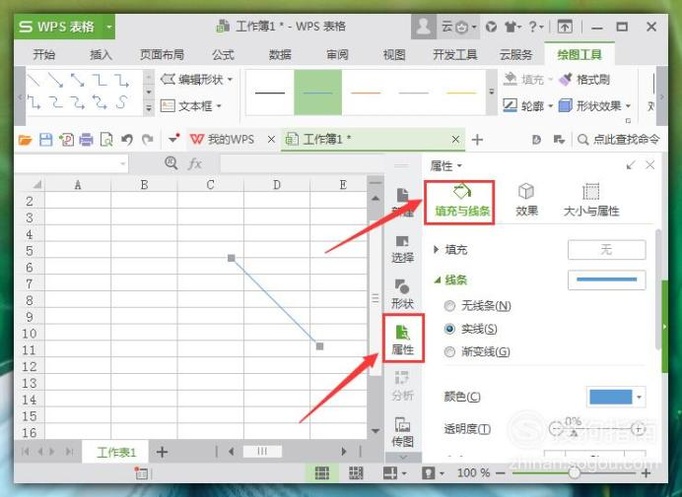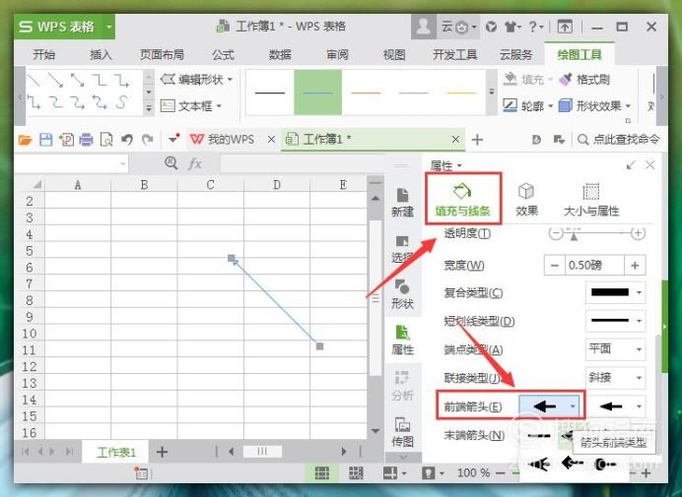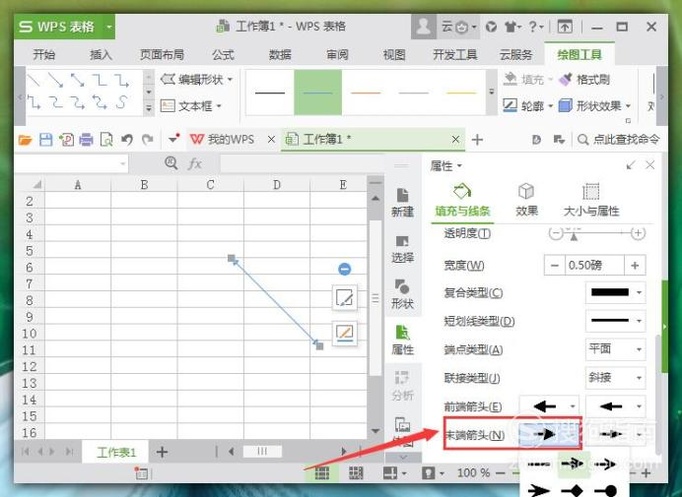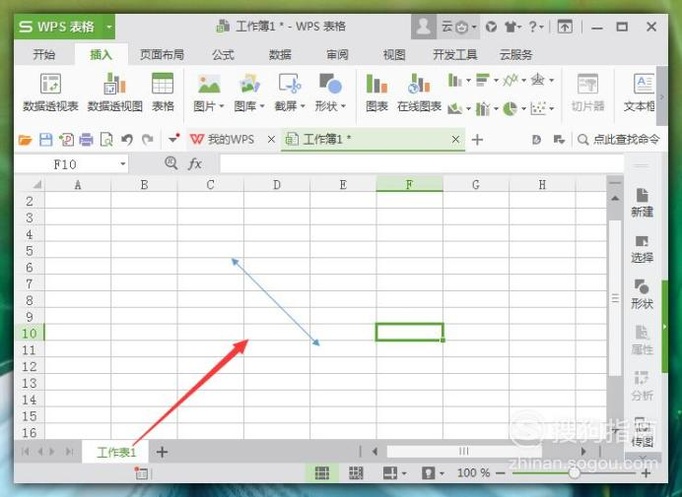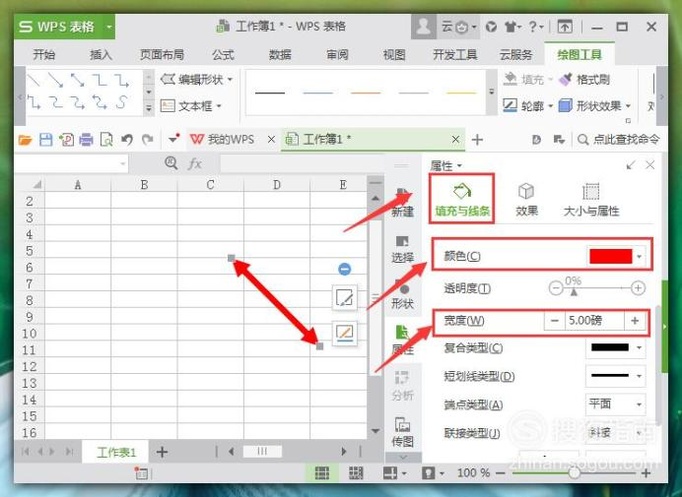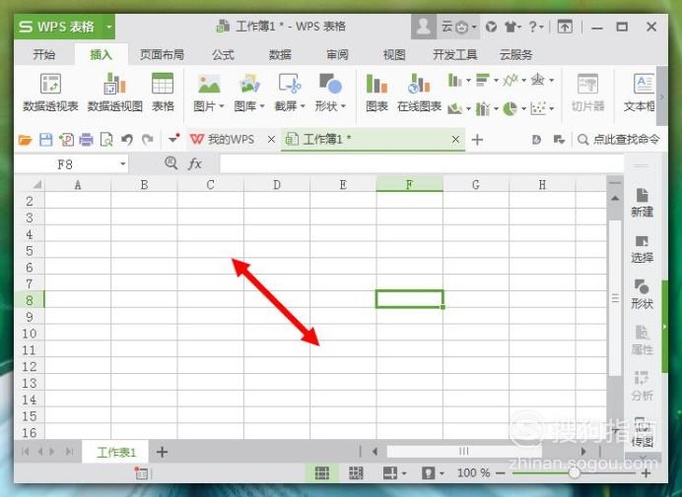WPS表格插入的直線如何變成箭頭?
在WPS表格中,其中的形狀線條“直線”,“箭頭”,“雙箭頭”三者之間其實是可以相互轉化的,其具體操作步驟如下:
工具/材料
WPS辦公軟件
操作方法
-
01
在桌面上雙擊WPS表格的快捷圖標,打開WPS表格這款軟件,進入其操作界面,如圖所示:
-
02
進入表格主界面后,在上方菜單欄中選擇“插入”,在其子菜單中選擇“形狀”,然后里面的線條中選擇“直線”,如圖所示:
-
03
選好“直線”工具后,返回到主界面中,在任意位置處點擊鼠標左鍵,選中的直線就插入進工作表了。我們的目的是將該直線符號調整為箭頭符號,如圖所示:
-
04
雙擊該直線,在旁邊新彈出來的“屬性”對話框中選擇“填充與線條”選項,如圖所示:
-
05
在“填充與線條”選項中,拖動鼠標,在下方找到“前端箭頭”,并在其下拉菜單欄中選擇一個合適的箭頭類型,如圖所示:
-
06
如果需要將該直線調整為“雙箭頭”,同樣在“填充與線條”中,找到“末端箭頭 ”,并選擇合適的箭頭類型,如圖所示:
-
07
關閉“屬性”對話框,返回到主界面,能夠看到我們的直線就變成一個雙箭頭形式了,如圖所示:
-
08
另外,在“屬性”對話框中,還可以對線條進行顏色、寬度等參數的設置,這里將顏色設置為“紅色”,寬度設置為“5”磅,如圖所示:
-
09
返回到主界面,可以發現我們的箭頭就變成我們所想要的了,操作完成,效果如下圖所示:
- End
- 發表于 2017-10-09 00:00
- 閱讀 ( 1134 )
- 分類:電腦網絡
你可能感興趣的文章
- 如何修改QQ群備注名稱? 997 瀏覽
- 怎么查看自己網卡是千兆網卡還是百兆網卡 912 瀏覽
- 如何將微信收到的文件轉發給qq用戶 1072 瀏覽
- 怎么查詢有多少人和自己同名 848 瀏覽
- word2007表格添加斜線及打字(課程表) 892 瀏覽
- office2010專業版密鑰25個字符 1096 瀏覽
- 如何用AI自制表格 972 瀏覽
- 如何登錄使用百度網盤 750 瀏覽
- 如何使用SRT字幕?如何導入字幕到視頻中? 1398 瀏覽
- 如何在QQ群創建并發布群投票? 810 瀏覽
- 怎樣使用螞蟻借唄借錢 777 瀏覽
- 怎樣使用支付寶來分期 670 瀏覽
- 微信零錢怎樣提現到銀行卡 763 瀏覽
- 銀行卡里的錢如何充值到微信錢包中 939 瀏覽
- 怎樣使用手機支付寶寄快遞 742 瀏覽
- 如何使用PS制作球形標題框效果 720 瀏覽
- 如何使用網易云課堂 799 瀏覽
- 如何用美團訂電影票? 1026 瀏覽
- 如何免費快速制作淘寶店招圖片/制作店鋪招牌 736 瀏覽
- 在蘑菇街怎樣評價商品 1252 瀏覽
- 微信如何開啟看一看插件? 1260 瀏覽
- node.js怎樣向文件寫入內容呢 818 瀏覽
- 怎么注冊網商銀行 757 瀏覽
- 支付寶會員積分怎樣兌換使用話費券 827 瀏覽
- SUMIF與SUMIFS函數的區別及使用方法 844 瀏覽
- 怎樣叫一點點奶茶外賣 1373 瀏覽
- 怎樣使用智享時光按摩椅 2246 瀏覽
- node.js怎樣讀取文件呢 801 瀏覽
- U盤裝系統教程 750 瀏覽
- 支付寶余額怎樣提現到銀行卡 709 瀏覽
相關問題
0 條評論
請先 登錄 后評論
admin
0 篇文章
作家榜 ?
-
 xiaonan123
189 文章
xiaonan123
189 文章
-
 湯依妹兒
97 文章
湯依妹兒
97 文章
-
 luogf229
46 文章
luogf229
46 文章
-
 jy02406749
45 文章
jy02406749
45 文章
-
 小凡
34 文章
小凡
34 文章
-
 Daisy萌
32 文章
Daisy萌
32 文章
-
 我的QQ3117863681
24 文章
我的QQ3117863681
24 文章
-
 華志健
23 文章
華志健
23 文章
推薦文章
- 怎樣使用手機支付寶查詢快遞
- 如何通過手機QQ申請簽證辦理
- 百度糯米怎樣進行實名認證
- 花唄如何還款、還款日、還款技巧
- 怎么使用微信備份手機聯系人通訊錄
- 如何更換手機QQ的主題皮膚?
- 怎么艾特別人
- 怎樣旋轉視頻(格式工廠版)
- 如何使用百詞斬購買東西?
- 如何開通百度網盤的會員?
- QQ郵箱格式如何寫?電子郵箱格式大全!
- 手機支付寶怎么綁定銀行卡
- 網易云音樂多余賬號刪除(注銷)方法
- 芒果TV怎樣發表彈幕
- 新浪微博微博群如何進入?
- word 2010內側邊距 外側邊距
- 如何修改只讀文件
- 電腦的顯卡驅動需要更新嗎
- 如何將視頻轉化為Gif動圖?
- 如何用PPT制作表格化封面?
- 怎么在12306上注冊用戶帳號
- 怎樣下載在網上看到的在線視頻
- 愛問共享資料免費下載
- 如何解決WIN10瀏覽器SmartScreen阻止下載的問題
- 怎么查本機內網或外網IP地址
- 如何用IE瀏覽器下載微博上的視頻?
- excel教程表格制作
- 中國電信用戶怎樣獲得更多流量
- 微信登錄環境異常被限制登錄怎么處理?
- 如何用PPT做毛玻璃封面?